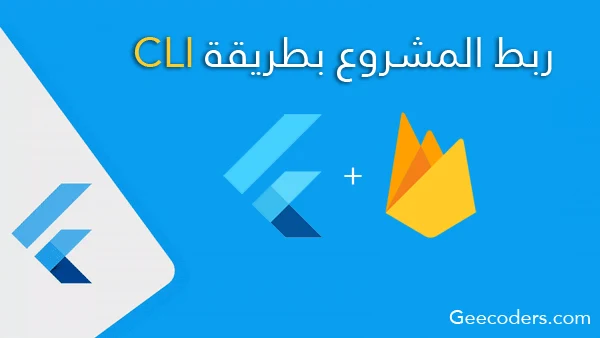شرح كيفية ربط مشروع Flutter بـ CLI مع حل جميع المشاكل التي تقابلك بابسط طريقة
تعد طريقة cli من الطرق التي ظهرت في الفتره الاخيره والتي تسهل على المبرمجين الكثير من الوقت حيث انها تقوم على مبدأ ربط المشروع الخاص بك بفلاتر باكثر من نظام تشغيل مختلف وظهر هذا المصطلح بعد ظهور فلاتر ودعمها لاكثر من نظام تشغيل ولكي تستعملها على الانظمه المختلف سوف تحتاج الى ربطها بالانظمه المختلفه كما هو موضح لدى firebase وفي هذه المقالة سوف نشرح لكم كيف تقوم بربطها باسهل طريقة بدون اي مشاكل باذن الله .
تحميل NodeJS
سوف تحتاج اولا الى تحميل وتثبيت NodeJS في جهازك حتى تستطيع القيام بهذه العمليه وهذه اول خطوه واهم خطوة وبعد التحميل والتثبيت عليك باستعمال الرمز التالي داخل محرر الاوامر cmd حتى تتاكد من تثبيته بشكل صحيح واذا ظهر لك رقم الاصدار فهذا يدل على نجاح العمليه
node -v
وبعدها عليك باستعمال الكود التالي للحصول على المسار الخاص بملف npm ووضعه بداخل system environment داخل ملف path قم بانشاء مسار جديد ووضع المسار الذي يظهر لك من الكود المقدم .
npm ls -g --depth=0
بعد ذلك قم باستعمال الرمز cd وتغيير # بالمسار الجديد الذي ظهر لك من الخطوه السابقه للدخول للملف والتعامل بداخله
cd ##
الان يمكنك القيام بعملية تسجيل الدخول وذلك يكون عن طريق استعمال الامر firebase login وسوف يظهر لك معلومات عليك فقط كتابة رمز y وبعدها enter وسوف يفتح لك صفحة cli لاختيار حسابك وربطه
firebase login
الان انتقل الى الاندرويد ستوديو او vs code ومن ثم اضف firebase_core ويمكنك القيام بذلك عن طريق القيام بكتابة الكود التالي
flutter pub add firebase_core
اخيرا تحتاج الى بناء ملف configure وذلك يكون عن طريق كتابة الامر التالي
flutterfire configure
اذا حدث معك مشكلة في هذا الامر يجب عليك التاكد من ادراج pub/bin داخل environment
C:\Users\Ahmed Mahmoud\AppData\Local\Pub\Cache\bin
ولكي تقوم بعمل initializeApp يمكنك كتابة الامر التالي بداخل ال main لعمل تثبيت لملحقات الفايربيز ولكي تستطيع استعمالها .
await Firebase.initializeApp(options: DefaultFirebaseOptions.currentPlatform,);